紫色調,調出橙紫色人像照片教程
2022-12-26 00:44:34
來源/作者: /
己有:36人學習過
4、創建色相/飽和度調整圖層,對黃、綠、青進行調整,參數設置如圖9 - 11,效果如圖12。這一步快速把背景主色轉為中性藍色。
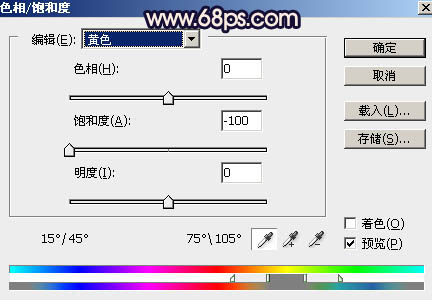
<圖9>

<圖10>

<圖11>

<圖12>
5、創建曲線調整圖層,對紅,藍通道進行調整,參數及效果如下圖。這一步給圖片高光部分增加淡紅色,暗部增加藍色。

<圖13>
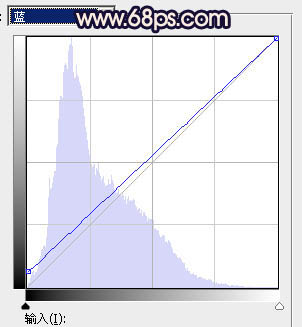
<圖14>

<圖15>
6、按Ctrl + J 把當前曲線調整圖層復制一層,效果如下圖。

<圖16>
7、創建可選顏色調整圖層,對紅、藍、白、中性、黑進行調整,參數設置如圖17 - 21,效果如圖22。這一步主要給高光及暗部增加藍色。
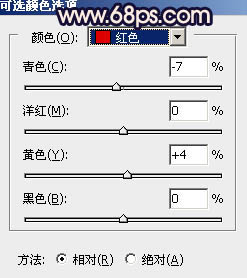
<圖17>

<圖18>

<圖19>

<圖20>

<圖21>

<圖22>
上一篇:ps打造古典暗青色外景人物圖片
下一篇:ps調出照片青紅色調的照片教程




























